Ez a cikk megosztja a 11 legjobban fizető és ingyenes naptáralkalmazást Mac rendszerhez, amelyek segítenek a napok megtervezésében és szervezésében.
Megfelelő tervezés és szervezés nélkül nehézkes végigvitorlázni a napot. Jó előre meg kell terveznie és be kell ütemeznie a napját, hogy ellenőrizhesse a tennivalók listáját, és nehogy a végén a nap folyamán különféle feladatokkal küszködjön és zsonglőrködjön. A legjobb Mac naptáralkalmazás nagy segítséget jelenthet a napi tervek elkészítésében.
Most talán azon töprenghet, miért van szüksége harmadik féltől származó legjobb naptárra Mac rendszerhez, ha az eszköz már rendelkezik alapértelmezett naptárral. Nos, a Mac beépített naptára csupasz, és nincsenek fejlettebb funkciók a jobb tervezéshez és ütemezéshez.
Ezért ez a cikk a legjobban fizető és ingyenes naptáralkalmazások jól feltárt listáját hoz napvilágra Mac rendszeren.
Mielőtt azonban végignézné ezt a listát, tudnia kell, mit kell keresnie egy naptárprogramban. Ennek ismerete segít kiválasztani az igényeinek leginkább megfelelőt. Ezért először nézzük meg ezeket a lényeges jellemzőket.
A legjobb Mac-naptár-alkalmazások alapvető jellemzői
A legjobb Mac-naptárnak rendelkeznie kell az alábbi funkciók mindegyikével vagy azok többségével.
Felhasználóbarát natív macOS felület
A Mac-hez készült legjobb naptáralkalmazás felületének követnie kell az Apple tervezését, és jól kell integrálnia az operációs rendszerrel. Olyan funkciókat kell kínálnia, mint a menüsor ikonjai, értesítései, natív billentyűparancsai és a Today widgetek. Összességében egy olyan alkalmazásnak kell lennie, amely egyszerre felhasználóbarát és funkciókban gazdag.
Gyors találkozó kiegészítés
Az események/találkozók hozzáadása és emlékezése az egyik fő oka annak, hogy egy személynek naptáralkalmazásra van szüksége. Ezek az alkalmazások nem használnak, ha nem lehet gyorsan találkozókat hozzáadni. Ezért a legjobb naptáralkalmazásnak lehetővé kell tennie a felhasználók számára, hogy néhány kattintással kiegészítsék a találkozókat. Sőt, ezek a programok brownie pontokat kapnak, ha támogatják a természetes nyelvi feldolgozást.
Gyors időpont megtekintés
Amellett, hogy a találkozókat egy csettintéssel adhatja hozzá, a legjobb Mac-naptáralkalmazás Mac rendszerhez lehetővé teszi a felhasználók számára a találkozók gyors megtekintését. A találkozókat gond nélkül láthatja a kívánt módon, azaz havi, heti vagy napi találkozókat.
Szinkronizálás mobil és más eszközökkel
A naptáralkalmazásnak rendelkeznie kell szinkronizálási lehetőségekkel. Mindig jó, ha szinkronizálja naptárát az iCloudon, az Exchange-en, a Google Calendaron vagy mindegyiken keresztül, hogy biztosítsa a naptár mindenkori elérhetőségét.
Most pedig folytassuk azokkal az alkalmazásokkal, amelyek a fentiek mindegyikét vagy többségét és sok más funkciót kínálnak további döcögés nélkül.
A macOS legjobb naptáralkalmazásainak kutatott listája
Az alábbiak a legjobb naptáralkalmazások a macOS rendszerhez, amelyeket idén használhat.
1. Fantasztikus
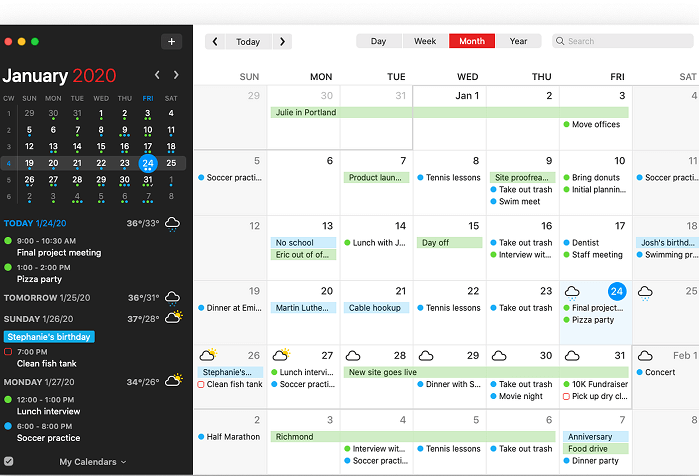
Hadd mutassunk be először egy fantasztikus és legjobb naptáralkalmazást Mac rendszerhez, a Fantastical nevet. Első pillantásra felkeltette az érdeklődésünket ennek a naptárnak a kialakítása.
A jól megtervezettségen kívül számos más funkcióval is büszkélkedhet, mint például a gyors eseménykészítés a „+” gombbal. menü, sablon létrehozása a hozzáadott eseményből, eseményösszeállítás egy kattintással és harmadik féltől származó naptár támogatás.
Sőt, a Fantastical is tetszeni fog a gördülékeny animációk, valamint a gyors és rendkívül reagáló élmény miatt.
Letöltés most
Olvassa el még: A legjobb képernyőkép-eszközök Mac-hez
2. BusyCal
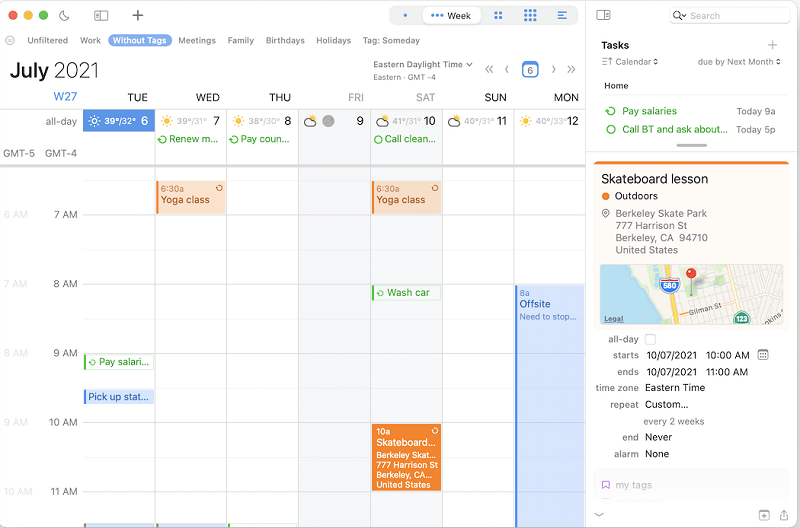
Ha megnézi a BusyCal-t, az a beépített Apple-naptárra emlékezteti. Ez a kettő azonban jellemzőit tekintve teljesen eltérő. A BusyCal sokkal jobban testreszabható, mint az Apple vagy a listán szereplő bármely más naptár.
Ez a legjobb naptáralkalmazás a macOS számára, mivel lehetővé teszi, hogy csak a szükséges információkat tekintse meg, érdekes színsémát kapjon a naptárhoz, módosítsa a betűtípusokat, és hozzáadjon egy másik időzónát.
A csúcskategóriás testreszabási lehetőségek mellett a BusyCal elérhetőségi panellel is rendelkezik. Ezt a panelt használhatja az ütemterv következő nyitott helyének megkeresésére. Ezenkívül az eseményeket éves, havi, heti vagy napi kategóriákba sorolhatja.
Ezenkívül lehetővé teszi az adatok szinkronizálását a Yahoo, iCloud, Fruux, Google, Office 365, Fastmail, iCloud, Exchange és CalDAV szolgáltatásokon keresztül.
Letöltés most
3. Microsoft Outlook
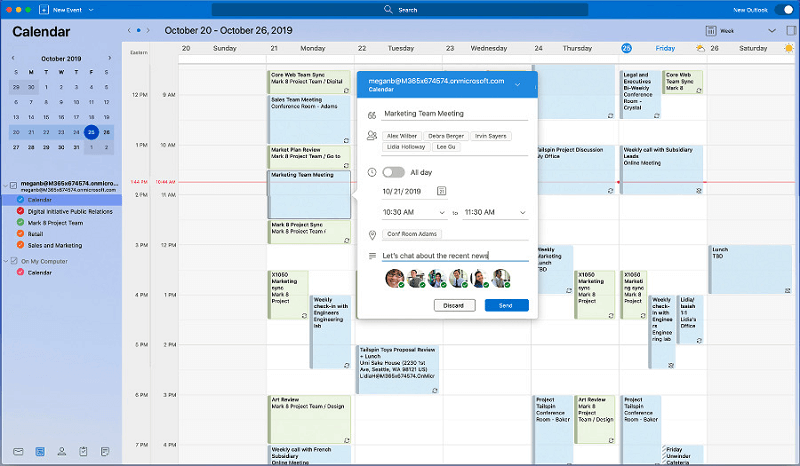
Most pedig beszéljünk a Microsoft Outlookról, egy kicsit professzionálisabb megjelenésű ingyenes naptáralkalmazásról Mac rendszerre. Ez már egy híres alkalmazás az e-mail funkciója miatt.
Ha már a naptárról beszélünk, a Microsoft Outlook mindent megtesz, hogy szolgáltatásaival örömet szerezzen a felhasználóknak. Ez a naptár például támogatja az események létrehozását a hely, a találkozó jegyzetei, a Skype-hívások és más hasonló tényezők alapján.
Ezenkívül a Microsoft Outlook lehetővé teszi a népszerű TV-csatorna-ütemezések importálását és hozzáadását. Ezenkívül a naptár másik kedvelt tulajdonsága, hogy szorosan integrálódik a Microsoft To-Do szolgáltatásával és a Sticky Notes szolgáltatással.
Letöltés most
Olvassa el még: A legjobb eltávolító Mac-hez
4. WeekCal
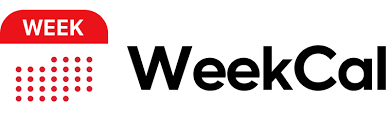
Ezután a WeekCal szerepel a legjobb ingyenes naptáralkalmazások listáján a Mac számára. Azt állítja, hogy segít megszervezni az életét erőfeszítés nélkül. És talán tulajdonságai valóban elősegítik a jól szervezett életet.
A WeekCal leglenyűgözőbb funkciói közé tartozik az ütemezés színekkel és hangulatjelekkel történő megjelenítése, valamint a világos és átfogó év/hónap/hét/nap alapú áttekintés. Ezenkívül tökéletesen szinkronizálható más alkalmazásokkal, mint például az iCloud, a Yahoo Calendar, a Google Calendar, az Exchange, a Microsoft Outlook, az iCal, az ICS-előfizetéses naptárak és a CalDAV.
Ezenkívül a WeekCal húzással, másolással és beillesztéssel könnyedén ütemezheti a találkozókat. Eseménysablonokat és ismétlődő eseményeket is létrehozhat. Azt is lehetővé teszi, hogy a szabályoknak megfelelően hangulatjeleket/színeket rendeljen az eseményekhez. Eseményeit pedig üzenetküldő alkalmazásokon keresztül is megoszthatja.
Letöltés most
5. Naptár 366 II
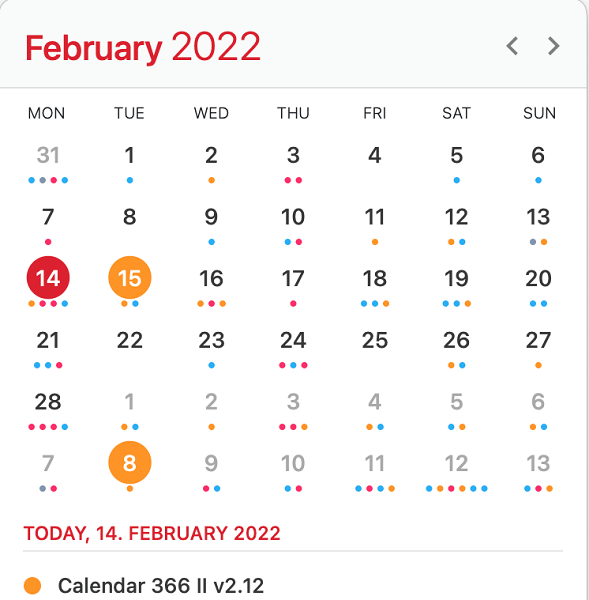
Ha nem szereti a Windows nézetet, választhatja a Calendar 366 II-t, amely egy teljesen menüsor-alapú alkalmazás Mac rendszerhez. A legjobb dolog ebben a naptárban, hogy megőrzi a figyelmét, mivel nem kell másik ablakra váltania.
Ami a funkciókat illeti, a Calendar 366 II Spotlight keresési támogatással érkezik, hogy könnyen megtalálja a szükséges naptárbejegyzéseket. Ezen felül elérhető a Touch Bar támogatás, a találkozók egyszerű hozzáadása és megtekintése, a természetes szövegbevitel és a zökkenőmentes adatszinkronizálás a különböző eszközök között.
Ezenkívül a Calendar 366 II-t akár óraként is használhatja Mac számítógépén, ez egy másik érdekes funkció, amely az egyik legjobb naptáralkalmazássá teszi a Mac rendszeren.
Letöltés most
6. Bármi. Tedd
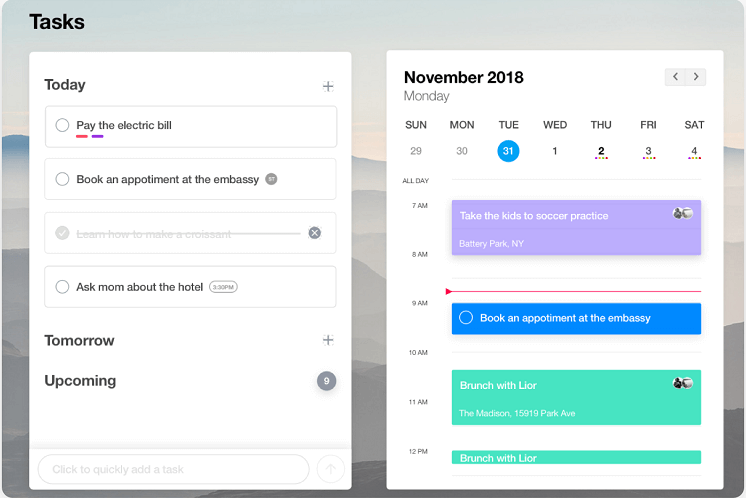
Elsősorban feladatkezelő alkalmazás, Any. A Do a legjobb naptáralkalmazás a macOS rendszerhez. Az alkalmazás legvonzóbb tulajdonsága, hogy lehetővé teszi releváns információk, például megjegyzések, hely, URL stb. hozzáadását az esemény részleteihez.
Sőt, az Any másik nagyszerű tulajdonsága. Do a kiváló harmadik féltől származó alkalmazások integrációja. Több mint 1500 alkalmazást támogat, amelyek közé tartozik, de nem kizárólagosan a Trello, a OneNote, az Evernote és a Slack.
Ami pedig a testreszabást illeti, izgalmas témákkal és háttérképekkel testreszabhatja az alkalmazást.
Letöltés most
Olvassa el még: A legjobb hatékonyságnövelő alkalmazások Mac-hez
7. Google Naptár
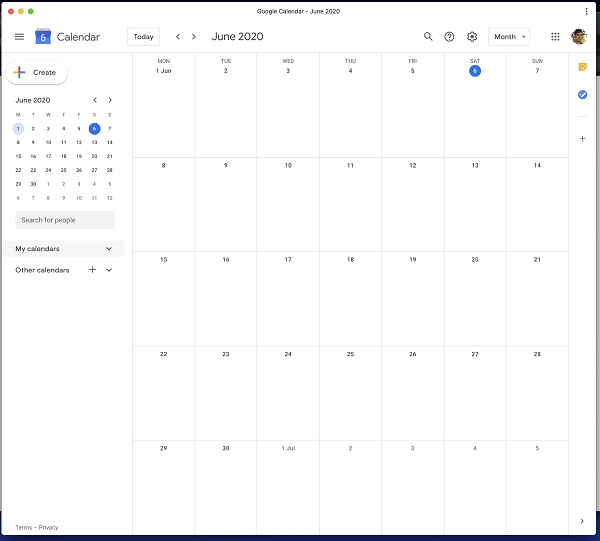
Itt egy tökéletes megoldás mindazok számára, akiknek a legjobb Google naptáralkalmazásra van szükségük Mac rendszerhez. Technikailag nem letölthető alkalmazás, a Google Naptár egy webalapú alkalmazás. Az Apple Calendar alternatívájaként szolgálhat, ha Ön a Google-termékek lelkes felhasználója, mivel az alkalmazás zökkenőmentesen szinkronizálja az összes tevékenységét.
A kiváló szinkronizálási képességek mellett a Google Naptár hatékonyan elrendezi az összes információt. A használatához csak nyitva kell tartania a Google Naptár ablakát a böngészőben.
Letöltés most
8. Naptárak
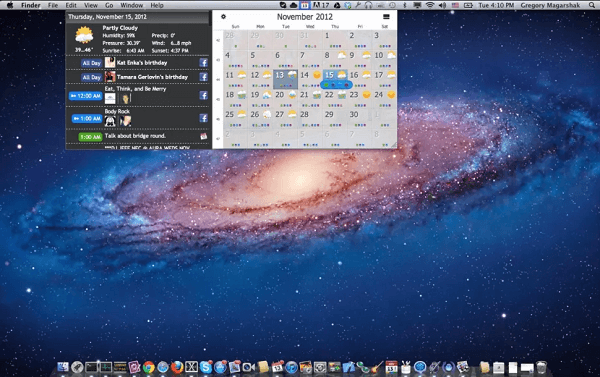
Íme, a naptárak a legjobb ingyenes naptáralkalmazások Mac-hez való listáján. Ez a tökéletes alkalmazás mindazok számára, akik elégedettek az Apple Calendar alkalmazással, de szeretne egy kiegészítőt elhelyezni a menüsorban.
Ez az alkalmazás a menüsorban található, és segít megtekinteni a naptárban lévő naptárakat. Segítségével könnyedén megtekintheti napirendjét és ütemezését. Ezenkívül előfizethet a Calendars szolgáltatásra, ha további funkciókra van szüksége, például háttérrel.
Letöltés most
9. Informátor
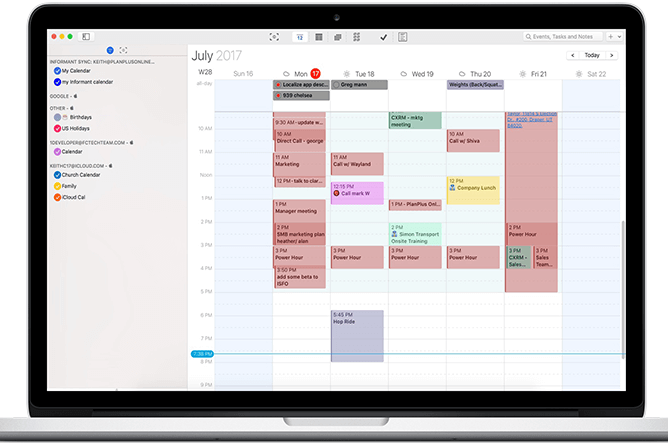
Ezt követően szeretnénk bemutatni az Informantot. Ez nem csak a legjobb naptáralkalmazás a macOS számára, hanem feladatkezelő és jegyzetkészítő is.
Ezenkívül lehetőséget kínál a különféle megtekintési módok közötti választásra, és egyszerű testreszabást kínál az egyes események megjelenéséhez. Ezenkívül van egy menüsora, amely lehetővé teszi, hogy eseményeket adjon a naptárhoz.
Letöltés most
10. Mini naptár
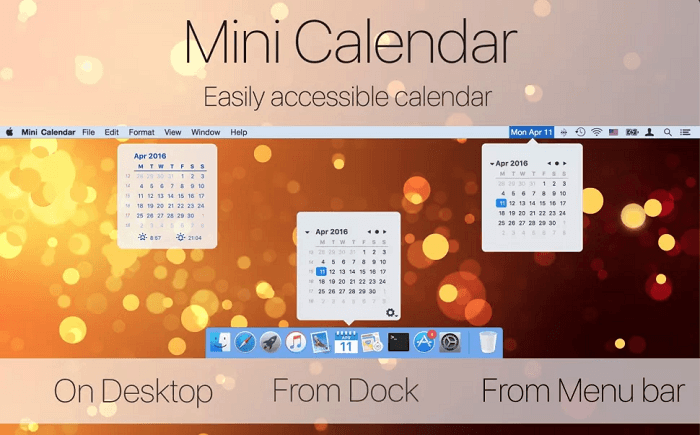
Végezetül hadd fejezzük be ezt a listát a legjobb ingyenes naptáralkalmazásokról Mac rendszerre a Mini Calendar segítségével. Háromirányú hozzáférést biztosít a naptárhoz, megtekintheti az asztalon, a menüsoron vagy a Dock segítségével.
Ezenkívül a Mini Calendar meglehetősen könnyű és testreszabható. Testreszabhatja gyorsbillentyűit és színét. Ezenkívül lehetővé teszi a naplemente és a napkelte időpontjának megtekintését is.
Letöltés most
Olvassa el még: A legjobb ingyenes automatikus kattintógép Mac-hez
11. Morgen
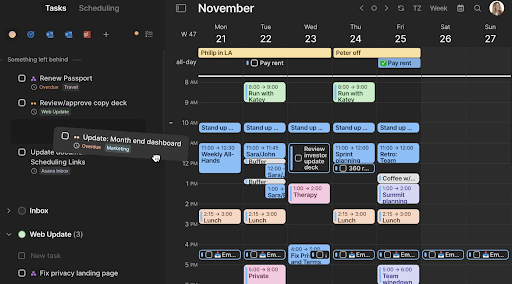
Végül engedje meg, hogy bemutassuk Önnek a Morgen nevű, legjobb ingyenes naptáralkalmazások listájából. Ennek az eszköznek a segítségével könnyedén kezelheti idejét és ütemezését igényei szerint.
A többplatformos megoldás Windows, Mac, Linux, Android és iOS rendszerekhez érhető el. Ezért bármilyen eszközzel ütemezhet, és mindegyiken elvégezheti a módosításokat.
Letöltés most
A legjobb naptáralkalmazások befejezése Mac rendszeren
Elérkeztünk a Machez készült legjobb naptár végéhez. A fenti listából bármelyik naptárat kiválaszthatja preferenciáitól és igényeitől függően. Ezenkívül a megjegyzés rovatban tudassa velünk, hogy tetszett-e cikkünk vagy sem.
Ha további hasznos és érdekes műszaki cikkeket szeretne olvasni, tartsa magát kapcsolatban a TechPout segítségével.